ಪರಿವಿಡಿ
ನಕಲು ಸಾಲುಗಳನ್ನು ಮರೆಮಾಡುವುದು ನಾವು ಎಕ್ಸೆಲ್ನಲ್ಲಿ ಮಾಡಬೇಕಾದ ಅತ್ಯಂತ ಆಗಾಗ್ಗೆ ಕಾರ್ಯಗಳಲ್ಲಿ ಒಂದಾಗಿದೆ. ಈ ಲೇಖನದಲ್ಲಿ, ಎಕ್ಸೆಲ್ ಒಂದು ಕಾಲಮ್ ಅನ್ನು ಆಧರಿಸಿ ನಕಲಿ ಸಾಲುಗಳನ್ನು ಮರೆಮಾಡಲು 4 ವಿಧಾನಗಳನ್ನು ನೀವು ಕಲಿಯುವಿರಿ .
ಅಭ್ಯಾಸ ವರ್ಕ್ಬುಕ್ ಡೌನ್ಲೋಡ್ ಮಾಡಿ
ನೀವು ಡೌನ್ಲೋಡ್ ಮಾಡಬಹುದು ಕೆಳಗಿನ ಲಿಂಕ್ನಿಂದ Excel ಫೈಲ್ ಅನ್ನು ಅಭ್ಯಾಸ ಮಾಡಿ ಮತ್ತು ಅದರೊಂದಿಗೆ ಅಭ್ಯಾಸ ಮಾಡಿ.
ಒಂದು ಕಾಲಮ್ನ ಆಧಾರದ ಮೇಲೆ ನಕಲಿ ಸಾಲುಗಳನ್ನು ಮರೆಮಾಡಿ ಎಕ್ಸೆಲ್ ನಲ್ಲಿ ಒಂದು ಕಾಲಮ್ನಲ್ಲಿ1. ಸುಧಾರಿತ ಫಿಲ್ಟರ್ ಅನ್ನು ಬಳಸಿಕೊಂಡು ಎಕ್ಸೆಲ್ನಲ್ಲಿ ಒಂದು ಕಾಲಮ್ನ ಆಧಾರದ ಮೇಲೆ ನಕಲಿ ಸಾಲುಗಳನ್ನು ಮರೆಮಾಡಿ
ಈ ವಿಧಾನದಲ್ಲಿ, ನಾನು ನಿಮಗೆ ನಕಲು ಸಾಲುಗಳನ್ನು ಮರೆಮಾಡಲು ಅನ್ನು ತೋರಿಸುತ್ತೇನೆ ಎಕ್ಸೆಲ್ನಲ್ಲಿ ಸುಧಾರಿತ ಫಿಲ್ಟರ್ ಅನ್ನು ಬಳಸಿಕೊಂಡು ವರ್ಗ ಕಾಲಮ್ನಲ್ಲಿ.
ಅದನ್ನು ಮಾಡಲು,
❶ ಮೊದಲು ಡೇಟಾ ಟೇಬಲ್ ಅನ್ನು ಆಯ್ಕೆಮಾಡಿ.
❷ ನಂತರ ಡೇಟಾ ➤ ವಿಂಗಡಿಸಿ & ಫಿಲ್ಟರ್ ➤ ಸುಧಾರಿತ .
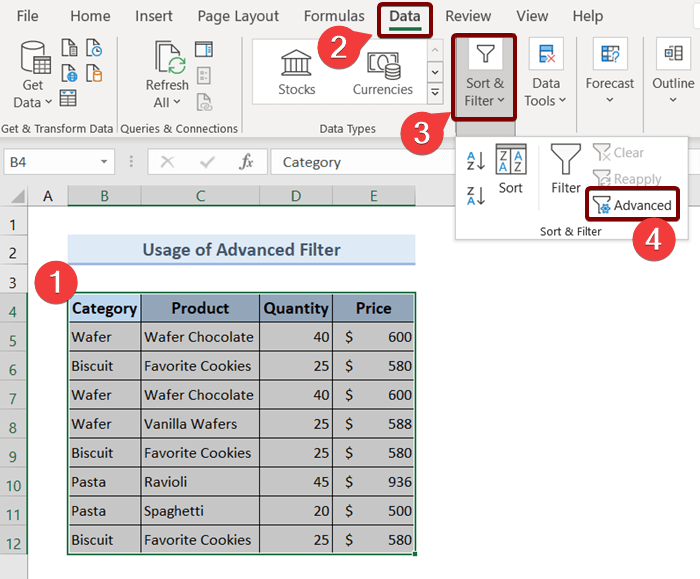
ಸುಧಾರಿತ ಫಿಲ್ಟರ್ ಡೈಲಾಗ್ ಬಾಕ್ಸ್ ಕಾಣಿಸುತ್ತದೆ.
❸ ಆಯ್ಕೆಮಾಡಿ ಸ್ಥಳದಲ್ಲಿರುವ ಪಟ್ಟಿಯನ್ನು ಫಿಲ್ಟರ್ ಮಾಡಿ.
❹ ಪಟ್ಟಿ ಶ್ರೇಣಿ ಬಾಕ್ಸ್ನಲ್ಲಿ ನಿಮ್ಮ ಸಂಪೂರ್ಣ ಟೇಬಲ್ ರಂಗವನ್ನು e ಸೇರಿಸಿ.
❺ ಮಾನದಂಡ ಶ್ರೇಣಿಯ ಬಾಕ್ಸ್ನಲ್ಲಿ B4:B12 ಮೊದಲ ಕಾಲಮ್ನ ಸೆಲ್ ಶ್ರೇಣಿಯನ್ನು ಸೇರಿಸಿ.
❻ ಅನನ್ಯ ದಾಖಲೆಗಳನ್ನು ಆಯ್ಕೆಮಾಡಿ ಮಾತ್ರ ಮತ್ತು ಸರಿ ಅನ್ನು ಒತ್ತಿರಿ.
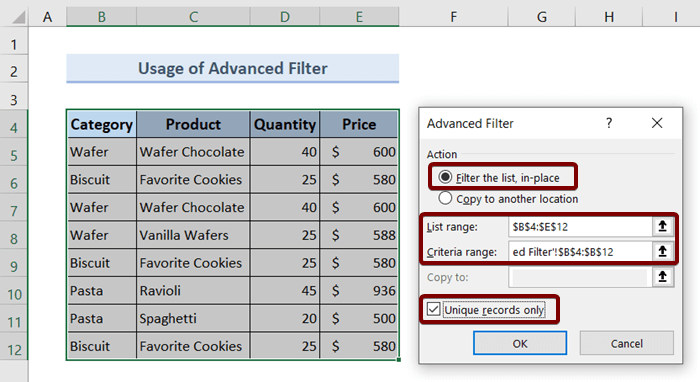
ಇದು ಆಯ್ಕೆಮಾಡಿದ ಕಾಲಮ್ ಅನ್ನು ಆಧರಿಸಿ ನಕಲಿ ಸಾಲುಗಳನ್ನು ಸ್ವಯಂಚಾಲಿತವಾಗಿ ಮರೆಮಾಡುತ್ತದೆ .
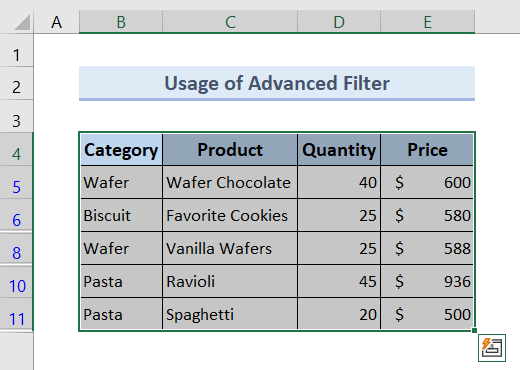
ಹೆಚ್ಚು ಓದಿ: ಎಕ್ಸೆಲ್ನಲ್ಲಿ ಸಾಲುಗಳನ್ನು ಮರೆಮಾಡಲು ಫಾರ್ಮುಲಾ (7 ವಿಧಾನಗಳು)
2. ಹೊಸ ನಿಯಮವನ್ನು ಬಳಸಿ ಮರೆಮಾಡಲು ಷರತ್ತುಬದ್ಧ ಫಾರ್ಮ್ಯಾಟಿಂಗ್Excel
ಒಂದು ಕಾಲಮ್ನ ಆಧಾರದ ಮೇಲೆ ನಕಲು ಸಾಲುಗಳನ್ನು ಈ ವಿಧಾನದಲ್ಲಿ, ಹೊಸ ನಿಯಮ ಆಯ್ಕೆಯನ್ನು ಬಳಸಿಕೊಂಡು ನಕಲು ಸಾಲುಗಳನ್ನು ಮರೆಮಾಡಲು ಷರತ್ತುಗಳನ್ನು ನಿಮಗೆ ತೋರಿಸುತ್ತೇನೆ ಫಾರ್ಮ್ಯಾಟಿಂಗ್ ವೈಶಿಷ್ಟ್ಯ.
ಅದನ್ನು ಮಾಡಲು,
❶ ಮೊದಲು ಡೇಟಾ ಟೇಬಲ್ ಅನ್ನು ಆಯ್ಕೆಮಾಡಿ.
❷ ನಂತರ ಹೋಮ್ ➤ ಗೆ ಹೋಗಿ ಷರತ್ತುಬದ್ಧ ಫಾರ್ಮ್ಯಾಟಿಂಗ್ ➤ ಹೊಸ ನಿಯಮ.

ಒಂದು ಹೊಸ ಫಾರ್ಮ್ಯಾಟಿಂಗ್ ನಿಯಮ ಡೈಲಾಗ್ ಬಾಕ್ಸ್ ಕಾಣಿಸುತ್ತದೆ.
❸ ಆಯ್ಕೆಮಾಡಿ ಯಾವ ಕೋಶಗಳನ್ನು ಫಾರ್ಮ್ಯಾಟ್ ಮಾಡಬೇಕೆಂದು ನಿರ್ಧರಿಸಲು ಸೂತ್ರವನ್ನು ಬಳಸಿ.
❹ ಈ ಸೂತ್ರವು ನಿಜವಾಗಿರುವ ಫಾರ್ಮ್ಯಾಟ್ ಮೌಲ್ಯಗಳಲ್ಲಿ ಈ ಕೆಳಗಿನ ಸೂತ್ರವನ್ನು ಸೇರಿಸಿ ಬಾಕ್ಸ್.
=B5=B4 ಇದು ನಕಲು ಅಥವಾ ಇಲ್ಲವೇ ಎಂಬುದನ್ನು ಪರಿಶೀಲಿಸಲು ಇದು ಸತತ ಸೆಲ್ ಮೌಲ್ಯಗಳನ್ನು ಹೋಲಿಸುತ್ತದೆ.
❺ ನಂತರ ಕ್ಲಿಕ್ ಮಾಡಿ ಫಾರ್ಮ್ಯಾಟ್ ಬಟನ್.
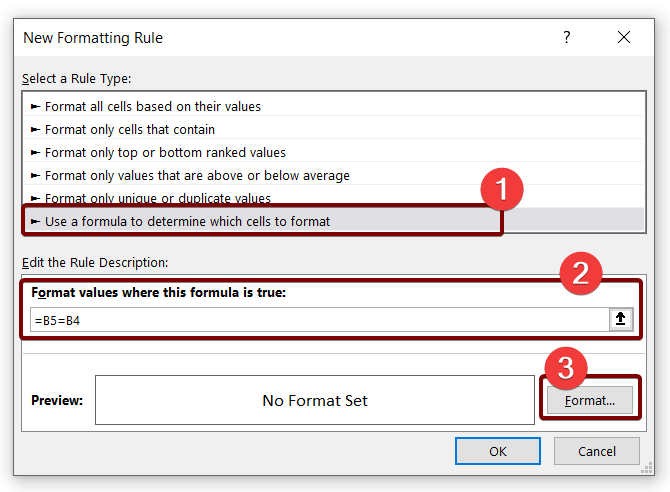
ಫಾರ್ಮ್ಯಾಟ್ ಸೆಲ್ಗಳು ಡೈಲಾಗ್ ಬಾಕ್ಸ್ ಕಾಣಿಸುತ್ತದೆ.
❻ <1 ಗೆ ಹೋಗಿ>ಫಾಂಟ್
ಟ್ಯಾಬ್.❼ ಬಣ್ಣ ವಿಭಾಗದಲ್ಲಿ ಬಿಳಿ ಬಣ್ಣವನ್ನು ಆಯ್ಕೆಮಾಡಿ ಮತ್ತು ಸರಿ ಒತ್ತಿರಿ.
15>
ಈಗ ಎಲ್ಲಾ ನಕಲು ಸಾಲುಗಳನ್ನು ಮೊದಲ ಕಾಲಮ್ ಆಧರಿಸಿ ಮರೆಮಾಡಲಾಗುತ್ತದೆ.
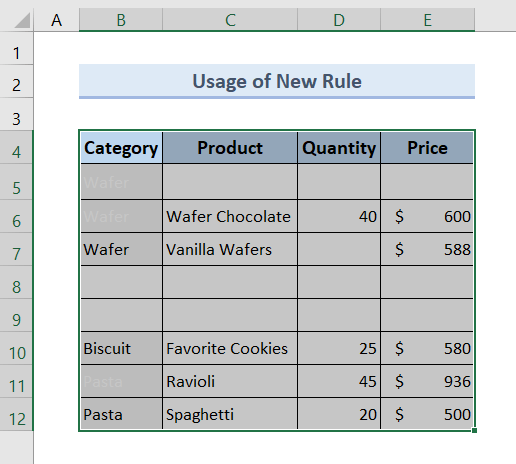
1> ಓದಿ ಇನ್ನಷ್ಟು: ಎಕ್ಸೆಲ್ನಲ್ಲಿ ಷರತ್ತುಬದ್ಧ ಫಾರ್ಮ್ಯಾಟಿಂಗ್ನೊಂದಿಗೆ ಸೆಲ್ ಮೌಲ್ಯವನ್ನು ಆಧರಿಸಿ ಸಾಲುಗಳನ್ನು ಮರೆಮಾಡಿ
ಇದೇ ರೀತಿಯ ವಾಚನಗೋಷ್ಠಿಗಳು
- ಎಕ್ಸೆಲ್ ವಿಬಿಎ: ಎಕ್ಸೆಲ್ನಲ್ಲಿ ಎಲ್ಲಾ ಸಾಲುಗಳನ್ನು ಮರೆಮಾಡಬೇಡಿ (5 ಪ್ರಾಯೋಗಿಕ ಉದಾಹರಣೆಗಳು)
- ಎಕ್ಸೆಲ್ನಲ್ಲಿ ಬಹು ಸಾಲುಗಳನ್ನು ಮರೆಮಾಡುವುದು ಹೇಗೆ (9 ವಿಧಾನಗಳು)
- ಎಕ್ಸೆಲ್ ಮ್ಯಾಕ್ರೋ: ಸೆಲ್ ಪಠ್ಯವನ್ನು ಆಧರಿಸಿ ಸಾಲುಗಳನ್ನು ಮರೆಮಾಡಿ Excel (3 ಸರಳ ವಿಧಾನಗಳು)
- VBA ಎಕ್ಸೆಲ್ನಲ್ಲಿ ಸಾಲುಗಳನ್ನು ಮರೆಮಾಡಲು (14 ವಿಧಾನಗಳು)
3. ಮರೆಮಾಡಿCOUNTIF ಕಾರ್ಯವನ್ನು ಬಳಸಿಕೊಂಡು ಒಂದು ಕಾಲಮ್ ಅನ್ನು ಆಧರಿಸಿ ಸಾಲುಗಳನ್ನು ನಕಲಿಸಿ & Excel ನಲ್ಲಿ ಹೊಸ ನಿಯಮ
ಈಗ ನಾನು COUNTIF ಫಂಕ್ಷನ್ ಬಳಸಿ ನಕಲು ಸಾಲುಗಳನ್ನು ಮರೆಮಾಡಲು ತೋರಿಸುತ್ತೇನೆ.
❶ ಮೊದಲು ನಿಮ್ಮ ಡೇಟಾ ಟೇಬಲ್ ಆಯ್ಕೆಮಾಡಿ.
❷ ನಂತರ ಹೋಮ್ ➤ ಷರತ್ತಿನ ಫಾರ್ಮ್ಯಾಟಿಂಗ್ ➤ ಹೊಸ ನಿಯಮಕ್ಕೆ ಹೋಗಿ.
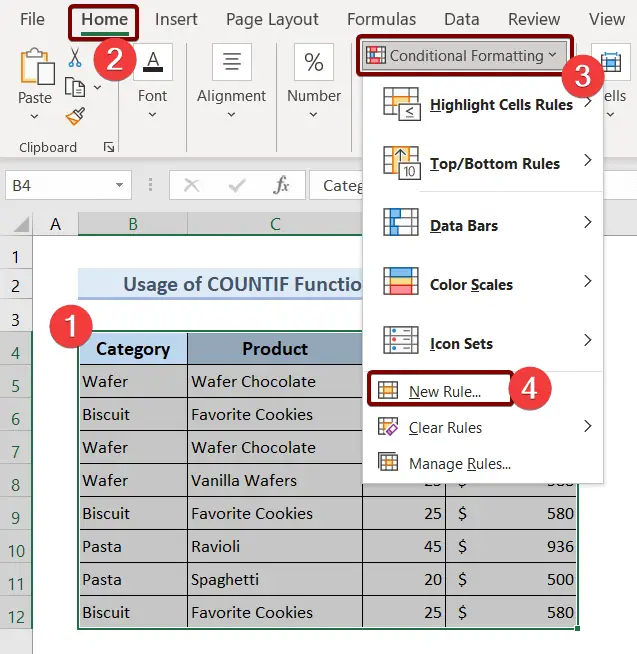
A ಹೊಸ ಫಾರ್ಮ್ಯಾಟಿಂಗ್ ನಿಯಮ ಸಂವಾದ ಪೆಟ್ಟಿಗೆ ಕಾಣಿಸಿಕೊಳ್ಳುತ್ತದೆ.
❸ ಯಾವ ಕೋಶಗಳನ್ನು ಫಾರ್ಮ್ಯಾಟ್ ಮಾಡಬೇಕೆಂದು ನಿರ್ಧರಿಸಲು ಸೂತ್ರವನ್ನು ಬಳಸಿ.
❹ ನಲ್ಲಿ ಕೆಳಗಿನ ಸೂತ್ರವನ್ನು ಸೇರಿಸಿ ಈ ಸೂತ್ರವು ನಿಜವಾಗಿರುವ ಮೌಲ್ಯಗಳನ್ನು ಫಾರ್ಮ್ಯಾಟ್ ಮಾಡಿ ಬಾಕ್ಸ್.
=COUNTIF($C$4:$C$12,$C4)>1
ಸೂತ್ರ ವಿವರಣೆ
COUNTIF ಫಂಕ್ಷನ್ $C4 ಅನ್ನು $C$4:$C$12 ಶ್ರೇಣಿಗೆ ಹೋಲಿಸುತ್ತದೆ. ಕ್ಕಿಂತ ಹೆಚ್ಚಿನ ಯಾವುದೇ ಘಟನೆಗಳು ಕಂಡುಬಂದರೆ 1 ನಂತರ ಅದು ನಕಲಿ ಘಟಕ ಎಂದು ಗುರುತಿಸುತ್ತದೆ.
❺ ನಂತರ ಫಾರ್ಮ್ಯಾಟ್ ಬಟನ್ ಮೇಲೆ ಕ್ಲಿಕ್ ಮಾಡಿ.
 <3
<3
ಫಾರ್ಮ್ಯಾಟ್ ಸೆಲ್ಗಳು ಡೈಲಾಗ್ ಬಾಕ್ಸ್ ಕಾಣಿಸುತ್ತದೆ.
❻ ಫಾಂಟ್ ಟ್ಯಾಬ್ಗೆ ಹೋಗಿ.
❼ ವೈಟ್ <2 ಆಯ್ಕೆಮಾಡಿ> ಬಣ್ಣ ವಿಭಾಗದಲ್ಲಿ ಬಣ್ಣ ಮಾಡಿ ಮತ್ತು ಸರಿ ಒತ್ತಿರಿ.
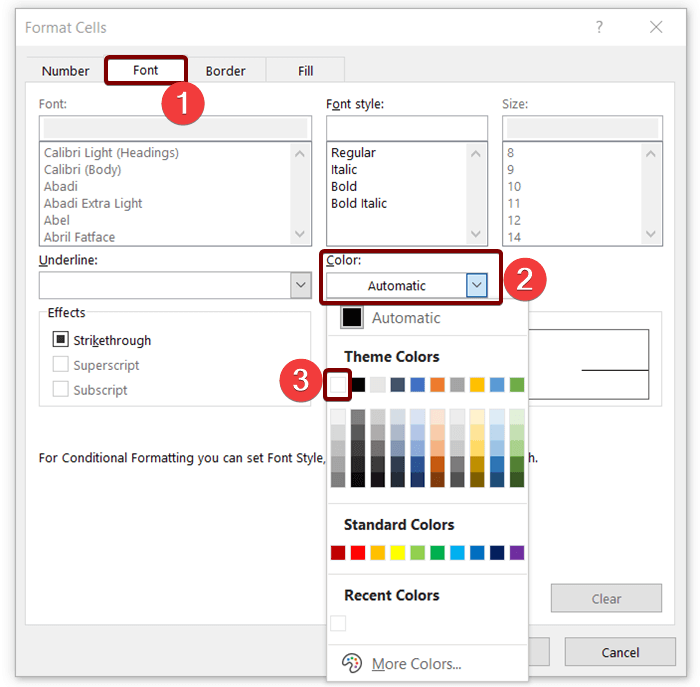
ಈಗ ಎಲ್ಲಾ ನಕಲು ಸಾಲುಗಳನ್ನು ಮರೆಮಾಡಲಾಗುತ್ತದೆ ಮೊದಲ ಕಾಲಮ್ ಆಧರಿಸಿ.
<2 4>
ಇನ್ನಷ್ಟು ಓದಿ: ವಿಬಿಎ ಎಕ್ಸೆಲ್ನಲ್ಲಿನ ಮಾನದಂಡಗಳ ಆಧಾರದ ಮೇಲೆ ಸಾಲುಗಳನ್ನು ಮರೆಮಾಡಲು (15 ಉಪಯುಕ್ತ ಉದಾಹರಣೆಗಳು)
4. CONCAT ಫಂಕ್ಷನ್ನ ಬಳಕೆ & ; ಒಂದು ಕಾಲಮ್ ಅನ್ನು ಆಧರಿಸಿ ನಕಲಿ ಸಾಲುಗಳನ್ನು ಮರೆಮಾಡಲು ಸಂದರ್ಭ ಮೆನು
ಈ ವಿಧಾನದಲ್ಲಿ, ನಾನು ನಿಮಗೆ ನಕಲು ಸಾಲುಗಳನ್ನು ಮರೆಮಾಡಲು CONCAT ಫಂಕ್ಷನ್ ಅನ್ನು ಬಳಸಿಕೊಂಡು ಮತ್ತು ಸಂದರ್ಭ ಮೆನುವನ್ನು ತೋರಿಸುತ್ತೇನೆ. 3>
❶ ಮೊದಲು ರಚಿಸಿ aಸಹಾಯಕ ಕಾಲಮ್ ಮತ್ತು ಈ ಕೆಳಗಿನ ಸೂತ್ರವನ್ನು ಸಹಾಯಕ ಕಾಲಮ್ನ ಮೇಲಿನ ಸೆಲ್ ನಲ್ಲಿ ಸೇರಿಸಿ.
=CONCAT(B5:E5) ❷ ನಂತರ ENTER ಒತ್ತಿರಿ.
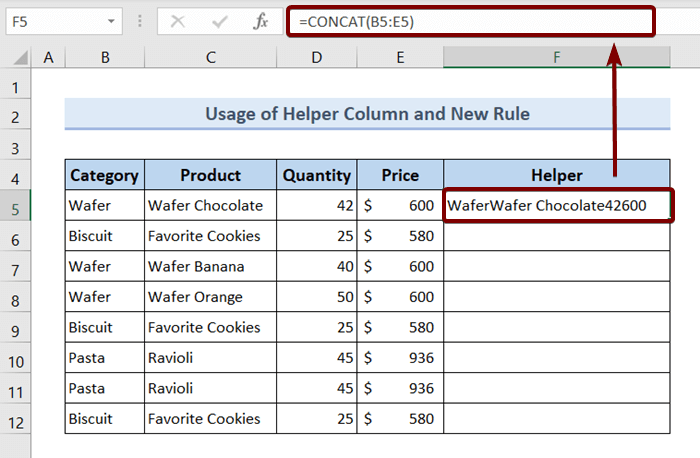
❸ ಫಿಲ್ ಹ್ಯಾಂಡಲ್ ಐಕಾನ್ ಅನ್ನು ಸಹಾಯಕನ ಅಂತ್ಯಕ್ಕೆ ಎಳೆಯಿರಿ ಕಾಲಮ್.
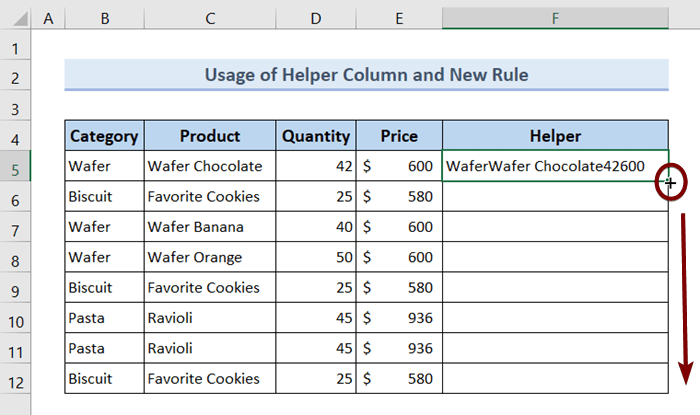
❹ ಸಂಪೂರ್ಣ ಸಹಾಯಕ ಕಾಲಮ್ ಅನ್ನು ಆಯ್ಕೆಮಾಡಿ.
❺ ಹೋಮ್ ➤ ಗೆ ಹೋಗಿ ಷರತ್ತಿನ ಫಾರ್ಮ್ಯಾಟಿಂಗ್ ➤ ಸೆಲ್ಗಳ ನಿಯಮಗಳನ್ನು ಹೈಲೈಟ್ ಮಾಡಿ ➤ ನಕಲು ಮೌಲ್ಯಗಳು.
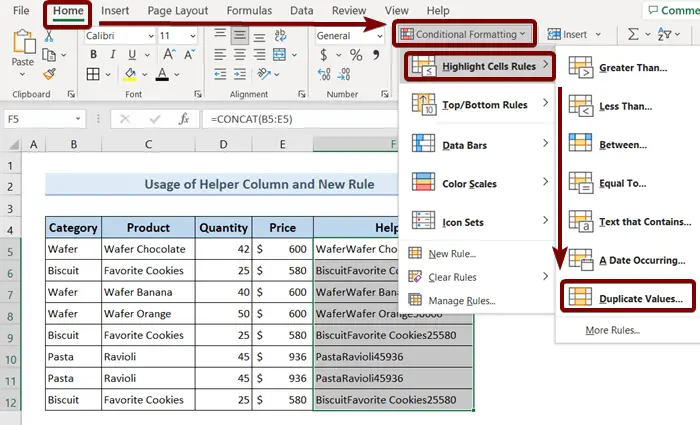
ದಿ ನಕಲು ಮೌಲ್ಯಗಳು ಸಂವಾದ ಪೆಟ್ಟಿಗೆ ಕಾಣಿಸಿಕೊಳ್ಳುತ್ತದೆ.
❻ ಸರಿ ಒತ್ತಿರಿ.
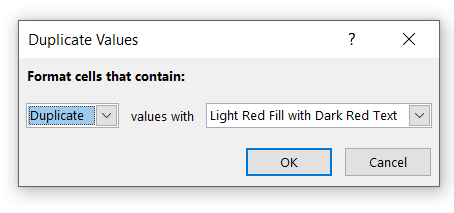
ಎಲ್ಲಾ ನಕಲು ಮೌಲ್ಯಗಳನ್ನು ಕೆಂಪು ಬಣ್ಣದಲ್ಲಿ ಗುರುತಿಸಲಾಗುತ್ತದೆ.
❼ ಎಲ್ಲಾ ನಕಲಿ ಸಾಲುಗಳನ್ನು ಆಯ್ಕೆಮಾಡಿ ಮತ್ತು ಅವುಗಳ ಮೇಲೆ ಬಲ ಕ್ಲಿಕ್ ಮಾಡಿ.
❽ ಸಂದರ್ಭ ಮೆನುವಿನಿಂದ ಮರೆಮಾಡು ಮೇಲೆ ಕ್ಲಿಕ್ ಮಾಡಿ.

ಈಗ ಎಲ್ಲಾ ನಕಲು ಸಾಲು ಮರೆಮಾಡಲಾಗುತ್ತದೆ.

ಓದಿ ಇನ್ನಷ್ಟು: ಎಕ್ಸೆಲ್ನಲ್ಲಿ ಸೆಲ್ ಮೌಲ್ಯವನ್ನು ಆಧರಿಸಿ ಸಾಲುಗಳನ್ನು ಮರೆಮಾಡುವುದು ಹೇಗೆ (5 ವಿಧಾನಗಳು)
ಅಭ್ಯಾಸ ವಿಭಾಗ
ಈ ಕೆಳಗಿನ ಸ್ಕ್ರೀನ್ಶಾಟ್ನಂತೆ ನೀವು ಎಕ್ಸೆಲ್ ಶೀಟ್ ಅನ್ನು ಪಡೆಯುತ್ತೀರಿ, ಒದಗಿಸಿದ ಎಕ್ಸೆಲ್ ಫೈಲ್ನ ಕೊನೆಯಲ್ಲಿ. ಈ ಲೇಖನದಲ್ಲಿ ಚರ್ಚಿಸಲಾದ ಎಲ್ಲಾ ವಿಧಾನಗಳನ್ನು ನೀವು ಎಲ್ಲಿ ಅಭ್ಯಾಸ ಮಾಡಬಹುದು.

ತೀರ್ಮಾನ
ಒಟ್ಟಾರೆಯಾಗಿ ಹೇಳುವುದಾದರೆ, ನಕಲಿ ಸಾಲುಗಳನ್ನು ಮರೆಮಾಡಲು ನಾವು 4 ವಿಧಾನಗಳನ್ನು ಚರ್ಚಿಸಿದ್ದೇವೆ Excel ನಲ್ಲಿ ಒಂದು ಕಾಲಮ್ ಅನ್ನು ಆಧರಿಸಿದೆ. ಈ ಲೇಖನದೊಂದಿಗೆ ಲಗತ್ತಿಸಲಾದ ಅಭ್ಯಾಸ ವರ್ಕ್ಬುಕ್ ಅನ್ನು ಡೌನ್ಲೋಡ್ ಮಾಡಲು ಮತ್ತು ಅದರೊಂದಿಗೆ ಎಲ್ಲಾ ವಿಧಾನಗಳನ್ನು ಅಭ್ಯಾಸ ಮಾಡಲು ನಿಮಗೆ ಶಿಫಾರಸು ಮಾಡಲಾಗಿದೆ. ಮತ್ತು ಕೆಳಗಿನ ಕಾಮೆಂಟ್ ವಿಭಾಗದಲ್ಲಿ ಯಾವುದೇ ಪ್ರಶ್ನೆಗಳನ್ನು ಕೇಳಲು ಹಿಂಜರಿಯಬೇಡಿ. ನಾವು ಎಲ್ಲದಕ್ಕೂ ಪ್ರತಿಕ್ರಿಯಿಸಲು ಪ್ರಯತ್ನಿಸುತ್ತೇವೆಆದಷ್ಟು ಬೇಗ ಸಂಬಂಧಿತ ಪ್ರಶ್ನೆಗಳು. ಮತ್ತು ದಯವಿಟ್ಟು ನಮ್ಮ ವೆಬ್ಸೈಟ್ಗೆ ಭೇಟಿ ನೀಡಿ Exceldem.

